u大师重装系统详细图文教程
- 时间:2016年10月11日 04:40:04 来源:魔法猪系统重装大师官网 人气:13818
现在光驱已经淘汰了,导致很多人在为重装系统而烦恼。但是大家不要担心,u大师重装系统可以帮助大家!相信大家都听说过U盘重装大师的名头,通过软件来引导大家进行U盘重装系统就是U盘重装大师的主要功能。即便没有了光驱,只要有了小编给大家带来的u大师重装系统详细图文教程,大家以后都可以随意重装系统了哦。
一、准备:
1.U盘一个,(建议使用2G以上的U盘)
2.下载最新的U大师U盘启动盘制作工具。
3.将你需要或喜欢的系统先下载到你的电脑硬盘中,因为下一步我们要制作u盘启动盘,要对u盘进行格式化操作。
二、使用(制作启动U盘)
1.首先插入U盘,如果U盘中存储有重要数据、文件的,请做好备份工作。
2.双击运行U大师U盘启动制作工具(这里要注意一下若是windows vista或windows7/8请右键单击以管理员身份运行),运行界面如下:
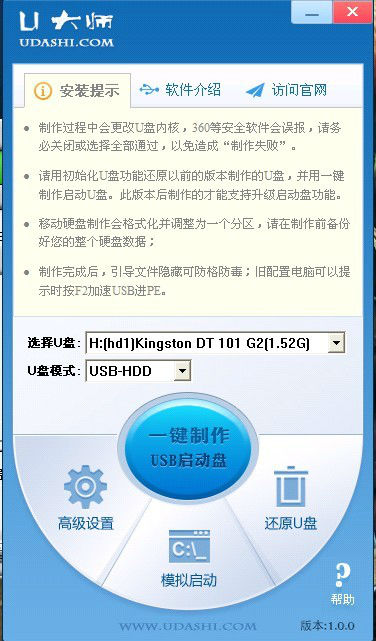
u大师重装系统详细图文教程图1
3.在“选择U盘”下拉列表中选择相应的U盘,并根据U盘来选择“U盘模式”。

u大师重装系统详细图文教程图2
4.你可以选择“高级设置”来设置之后制作成的WINPE界面,可以选择“模拟启动”来测试U盘启动是否制作成功。当然,如果你的U盘已经是启动U盘,还可以选择“还原U盘”来注销使之成为普通U盘。如果不想做任何改变,则可直接单击中间的按钮“一键制作USB启动盘”
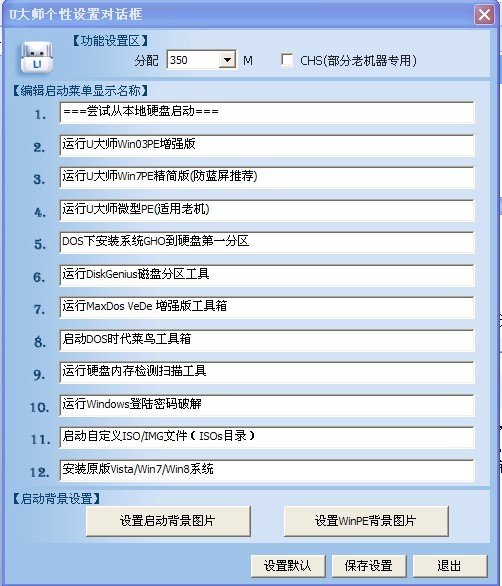
u大师重装系统详细图文教程图3
5.弹出提示框,提示U盘重要数据备份,如有重要数据,请先做好备份,若已备份,单击”确定“即可

u大师重装系统详细图文教程图4
6.制作启动U盘时,会格式化初始数据,请等待此过程完毕。如图:
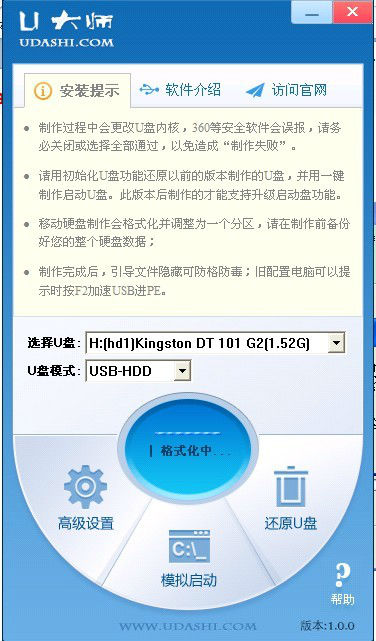
u大师重装系统详细图文教程图5
7.制作完成后,弹出提示,单击”确定“即可,此时,若再次插上U盘即可作为启动盘来使用。

u大师重装系统详细图文教程图6
8.准备镜像文件
1、请将您自己的ghost文件copy到U盘GHO目录(如果没有请手工创建)下。
2、将文件名改成"auto.gho"。
9.拔出U盘,关闭计算机。设置U盘启动(有两种方法)
1)在计算机启动的第一画面上按"DEL"键进入BIOS(可能有的主机不是DEL有的是F2或F1.请按界面提示进入),选择Advanced BIOS FEATURES ,将Boot Sequence(启动顺序),设定为USB-HDD模式,第一,设定的方法是在该项上按PageUP或PageDown键来转换选项。设定好后按ESC一下,退回BIOS主界面,选择Save and Exit(保存并退出BIOS设置,直接按F10也可以,但不是所有的BIOS都支持)回车确认退出BIOS设置。
2)如果你觉得进入BIOS设置麻烦,则可以根据不同型号计算机,选择U盘装系统启动热键F12。这样可以快速将电脑设置成U盘启动。
10.进入WINPE功能选择界面,这里选择 4,进入winpe启动界面。(windows pe系统启动过程会根据电脑配置的不同启动时间也会有所不同,一般启动时间再1-5分钟不等!)
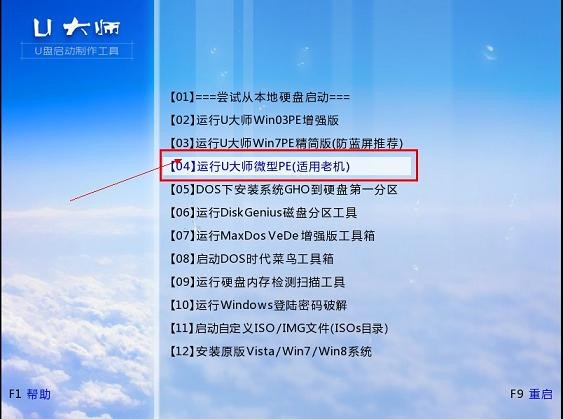
u大师重装系统详细图文教程图7
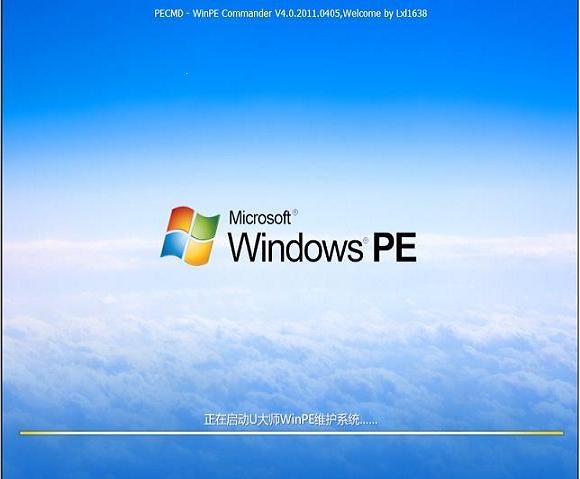
u大师重装系统详细图文教程图8
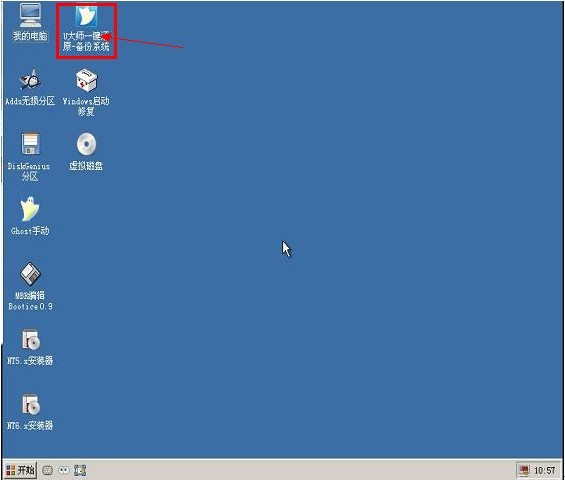
u大师重装系统详细图文教程图9
11.进入winpe系统后,运行U大师一键还原备份软件,开始恢复操作系统!选择你要恢复的系统文件,选择系统安装磁盘,选择完后点击确定,如下图
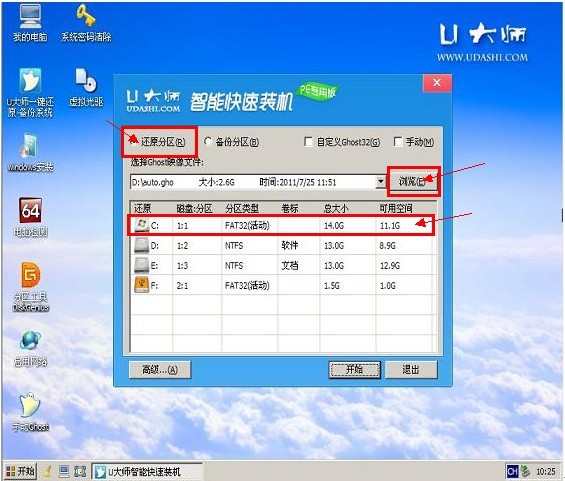
u大师重装系统详细图文教程图10
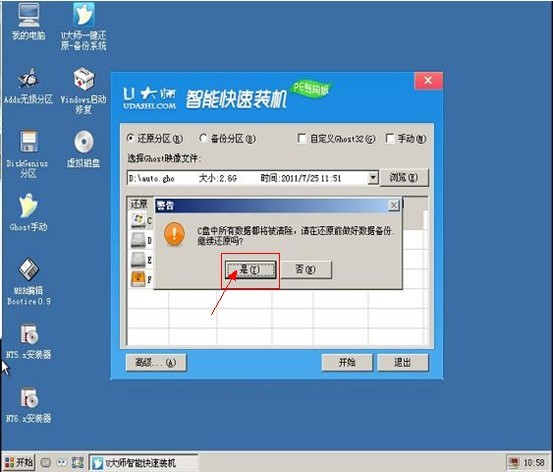
u大师重装系统详细图文教程图11
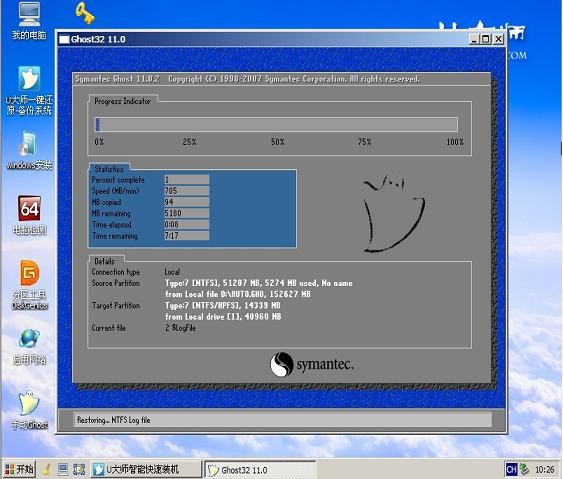
u大师重装系统详细图文教程图12
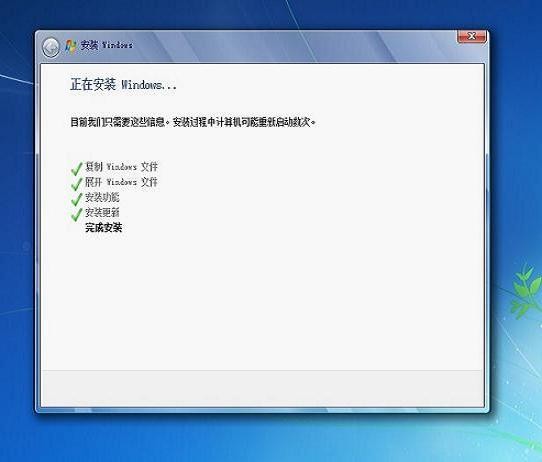
u大师重装系统详细图文教程图13
等待安装完成,重新启动电脑,拔下U盘,电脑会按照正常的硬盘启动!静静的等待系统恢复的过程吧!

u大师重装系统详细图文教程图14
以上就是u大师重装系统详细图文教程了,有兴趣的朋友可以参照教程所述操作哦,相信不用过多久,大家的电脑就会焕然一新,一个全新的操作系统就降临在电脑上了。当然u大师重装系统还不是最简单的重装系统方法,大家还可以看看重装系统软件下载,说不定会有所收获。
u大师重装系统,U盘重装大师








